win11自带解压工具怎么使用?win11自带解压工具操作方法
更新日期:2023-09-22 08:22:11
来源:投稿
手机扫码继续观看

很多使用win11的用户都不知道系统中自带了一个解压工具,因此不少人去安装了其他的解压软件,导致自己的电脑出现了广告,不少用户想要知道win11自带解压工具怎么使用?针对这问题,今日的win11教程小编就来和广大用户们分享具体的解决方法,希望今天的内容可以解答用户们的问题。
![]()
新机首选 win11 25398 纯净版iso镜像 V2023 [电脑系统]
大小:5.19 GB 类别:其他版本 立即下载win11自带解压工具怎么使用
注意:win11自带的解压工具只支持rar和zip格式,其他格式不能解压。
1、右键选中我们想要解压的压缩文件。
2、在右键菜单中找到“全部解压缩”,如图所示。
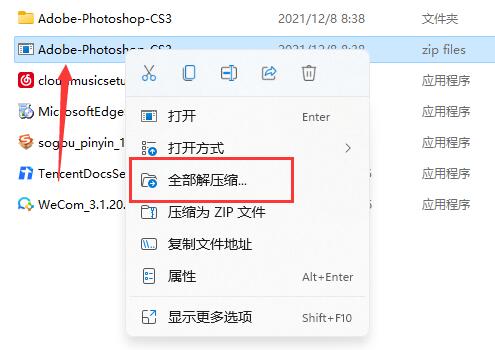
3、然后在其中点击浏览就可以选择需要解压到的位置。
4、设置完成后点击下方的“确定”就可以解压需要的文件了。
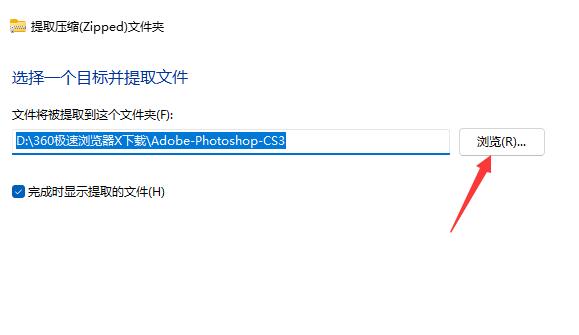
该文章是否有帮助到您?
常见问题
- monterey12.1正式版无法检测更新详情0次
- zui13更新计划详细介绍0次
- 优麒麟u盘安装详细教程0次
- 优麒麟和银河麒麟区别详细介绍0次
- monterey屏幕镜像使用教程0次
- monterey关闭sip教程0次
- 优麒麟操作系统详细评测0次
- monterey支持多设备互动吗详情0次
- 优麒麟中文设置教程0次
- monterey和bigsur区别详细介绍0次
系统下载排行
周
月
其他人正在下载
更多
安卓下载
更多
手机上观看
![]() 扫码手机上观看
扫码手机上观看
下一个:
U盘重装视频












